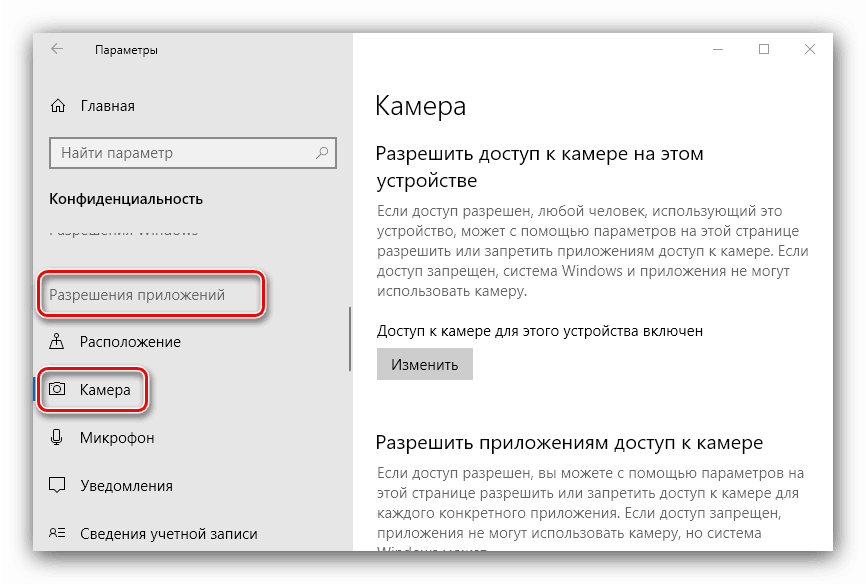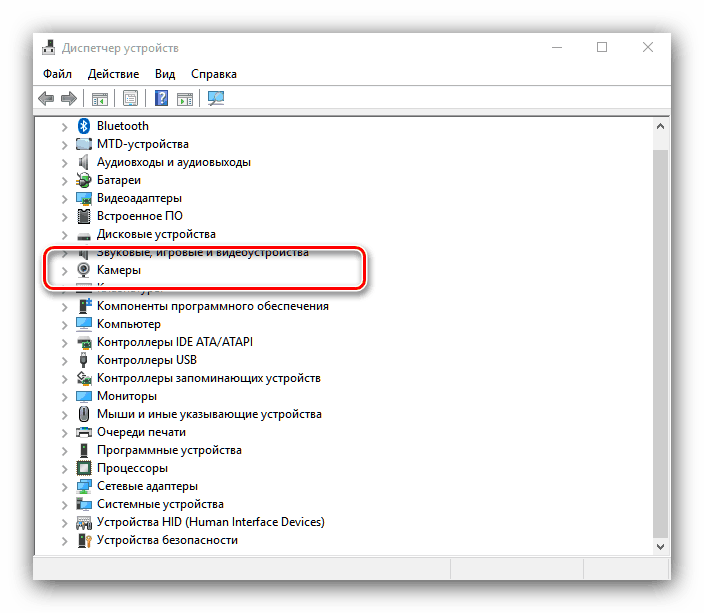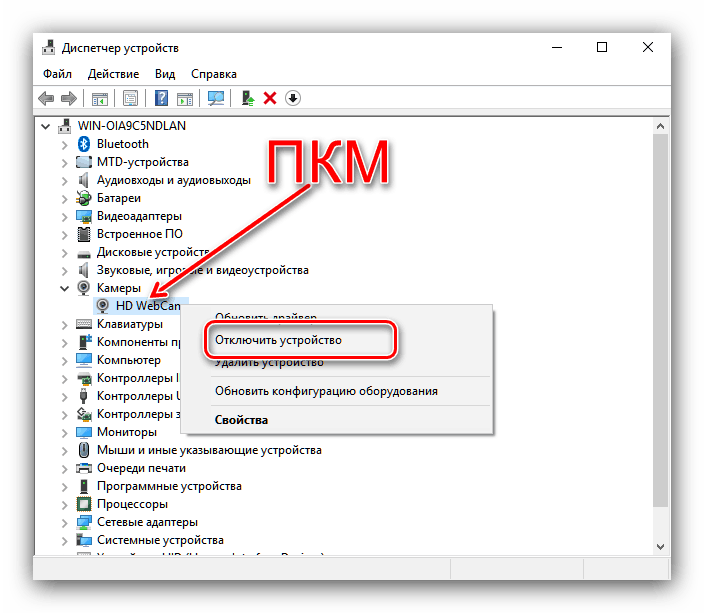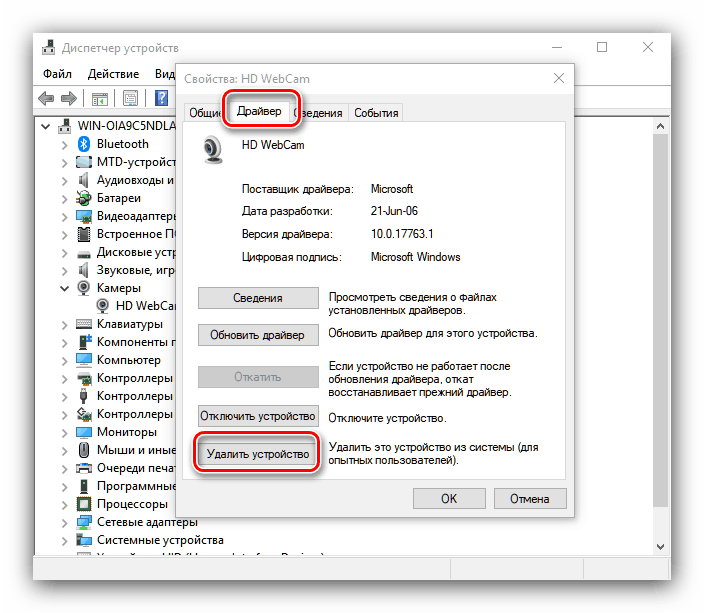Vypnutie fotoaparátu na prenosnom počítači so systémom Windows 10
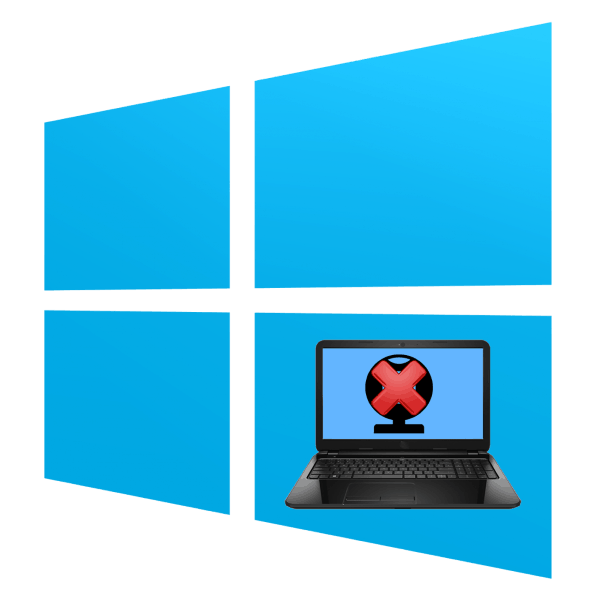
Mnohí používatelia majú záujem na zachovaní súkromia osobných údajov. Staršie verzie systému Windows 10 s ním mali problémy, vrátane prístupu k prenosnému počítaču. Preto dnes predkladáme pokyny na vypnutie tohto zariadenia v prenosných počítačoch s tucet nainštalovaných.
obsah
Zakázať fotoaparát v systéme Windows 10
Tento cieľ môžete dosiahnuť dvoma spôsobmi - vypnutím prístupu k fotoaparátu pre rôzne druhy aplikácií alebo jeho úplnou deaktiváciou prostredníctvom „Správcu zariadení“ .
Metóda 1: Vypnite prístup k webovej kamere
Najjednoduchšou metódou na riešenie daného problému je použitie špeciálnej voľby v „Parametroch“ . Akcie vyzerajú takto:
- Otvorte "Nastavenia" klávesovou kombináciou Win + I a kliknite na položku "Súkromie" .
- Potom prejdite do časti „Povolenia na aplikácie“ a prejdite na kartu „Fotoaparát“ .
![Zavolajte na povolenia pre aplikácie na vypnutie fotoaparátu na prenosnom počítači so systémom Windows 10]()
Nájdite jazdec napájania a presuňte ho do polohy „Off“ .
- Zatvorte "Možnosti" .
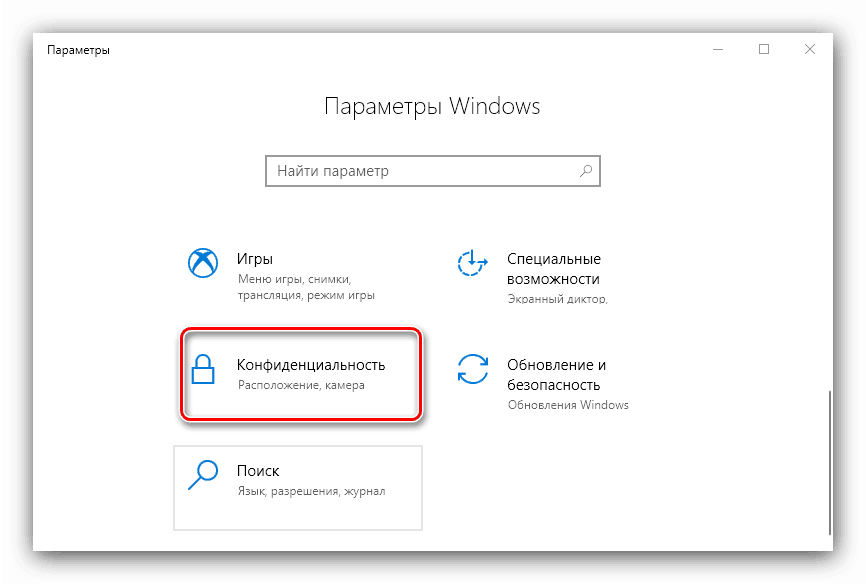
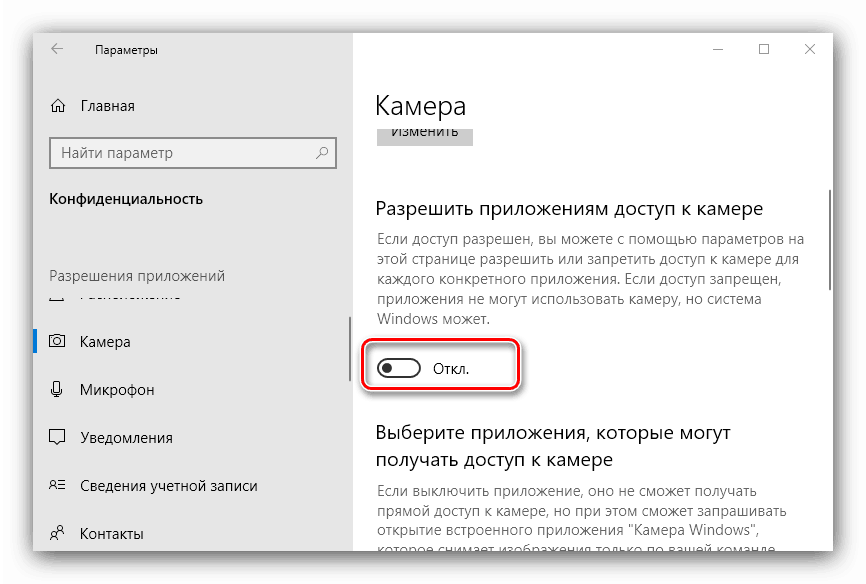
Ako vidíte, operácia je elementárna. Jednoduchosť má svoje nevýhody - táto možnosť nie vždy funguje spoľahlivo a niektoré vírusové produkty môžu stále pristupovať k fotoaparátu.
Metóda 2: Správca zariadení
Spoľahlivejšou možnosťou na vypnutie prenosného počítača je jeho deaktivácia prostredníctvom Správcu zariadení .
- Použite klávesovú kombináciu Win + R na spustenie obslužného programu Run, potom do vstupného poľa zadajte kombináciu devmgmt.msc a kliknite na OK .
- Po spustení nástroja si pozorne prečítajte zoznam pripojených zariadení. Fotoaparát sa zvyčajne nachádza v časti „Fotoaparát“ , otvorte ho.
![Otvorte kamery a vypnite ich na prenosnom počítači so systémom Windows 10]()
Ak takáto sekcia neexistuje, venujte pozornosť blokom „Zvuk, hry a video zariadenia“ , ako aj „HID zariadenia“ .
- Webkamera sa zvyčajne dá rozpoznať podľa názvu zariadenia - tak či onak, zobrazí sa v nej slovo Fotoaparát . Vyberte požadovanú pozíciu a potom na ňu kliknite pravým tlačidlom myši. Zobrazí sa kontextové menu, v ktorom vyberte možnosť „Vypnúť zariadenie“ .
![Vypnite zariadenie s fotoaparátom na prenosnom počítači so systémom Windows 10 prostredníctvom ovládača]()
Potvrďte operáciu - teraz by mala byť kamera vypnutá.
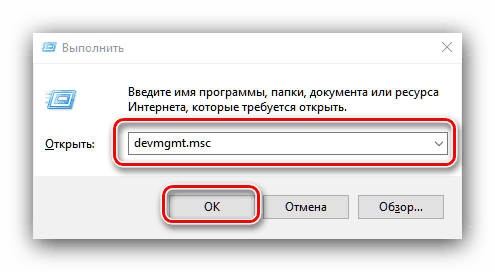
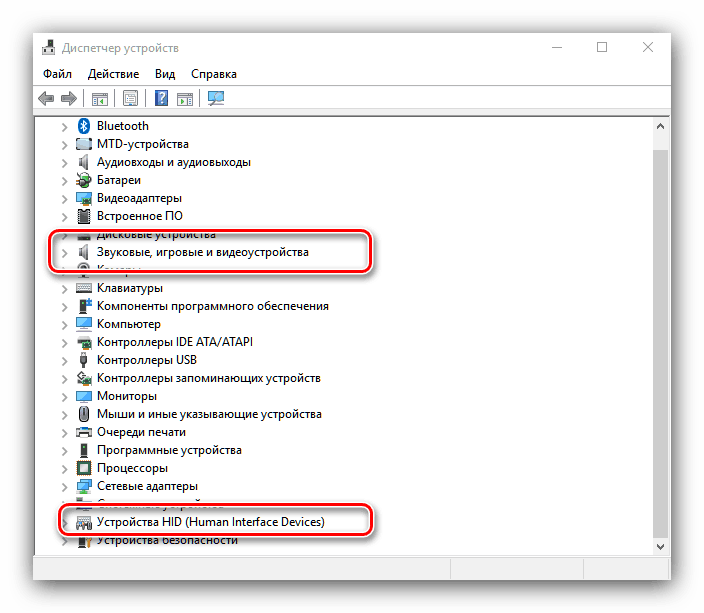
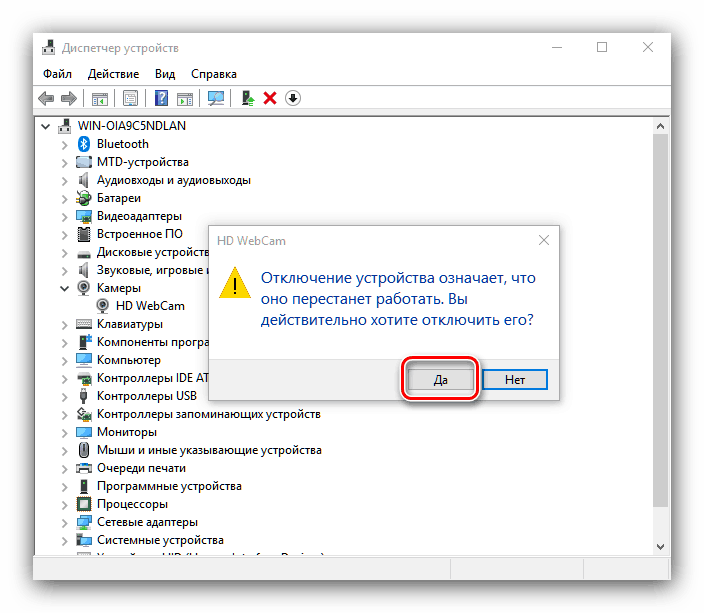
Prostredníctvom "Správcu zariadení" môžete tiež odstrániť ovládač zariadenia na zachytenie obrazu - táto metóda je najradikálnejšia, ale aj najefektívnejšia.
- Postupujte podľa krokov 1-2 z predchádzajúcich pokynov, ale tentoraz v kontextovom menu zvoľte "Vlastnosti" .
- V "Vlastnosti" prejdite na záložku "Driver" , v ktorej kliknite na tlačidlo "Vymazať zariadenie" .
![Ak chcete vypnúť fotoaparát na prenosnom počítači so systémom Windows 10, vyberte zariadenie]()
Potvrďte vymazanie.
- Hotovo - ovládač zariadenia je odstránený.
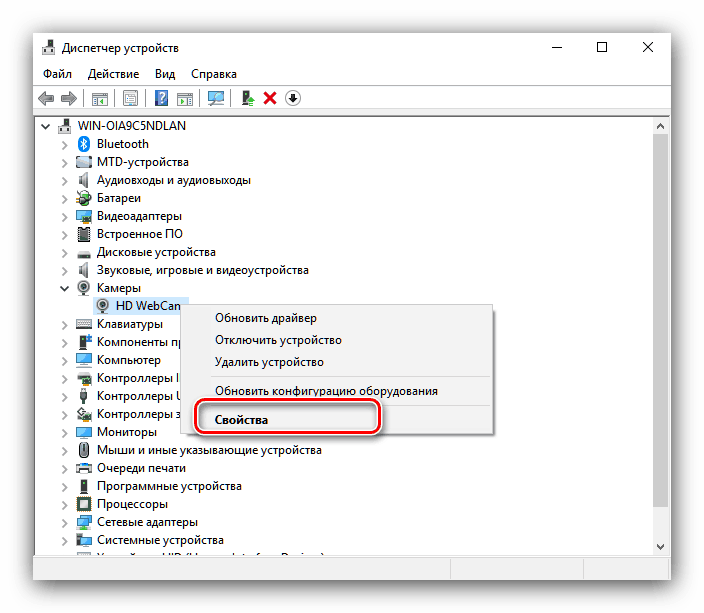
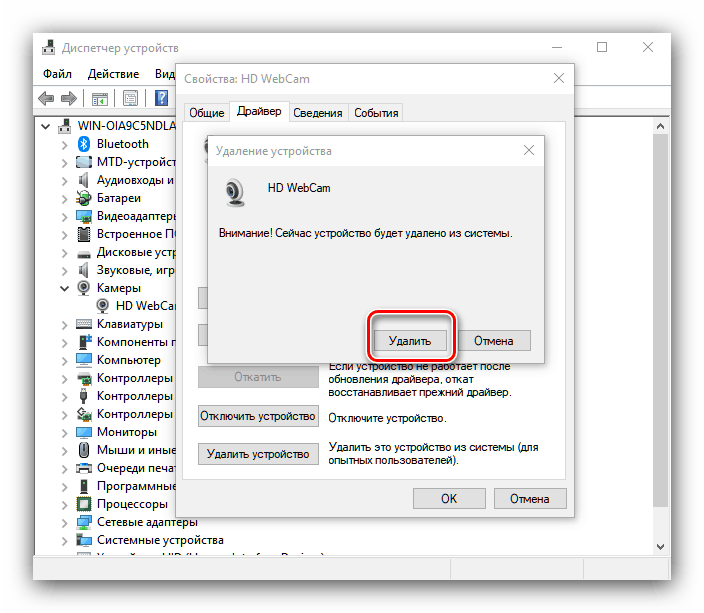
Táto metóda je najradikálnejšia, ale výsledok je zaručený, pretože v tomto prípade systém jednoducho prestane rozpoznávať kameru.
Takto môžete webovú kameru úplne vypnúť na prenosnom počítači so systémom Windows 10.